用HP GEN8+WIN2012+Hyper V+黑群晖5.2组建家庭NAS中心 篇三:HP GEN8 ILO远程管理和BIOS设置
一、序言
本篇为系列文章的第三篇,本来还有WIN2012安装及存储空池调试的内容,但我比较啰嗦越写越长 ,而且由于没有测试硬盘调试存储池我要在虚拟机装个WIN2012进行模拟,所以要推迟发表。前两篇直通门如下:
,而且由于没有测试硬盘调试存储池我要在虚拟机装个WIN2012进行模拟,所以要推迟发表。前两篇直通门如下:
篇一:家庭NAS方案的选择及HP GEN8开箱晒物
篇二:GEN8硬件改造
下一篇的内容是WIN2012安装和存储池的设置与修复。
言归正传,上一篇我详细写了GEN8硬件改造原理和过程,将硬盘接口顺序进行了调整(现在可以用TF卡引导方案代替)。现在回顾下选用的硬盘启动模式、软件方案和数据管理模式:
1、硬盘启动模式:采用AHCI模式启动,目的是数据盘可休眠,启动用SSD硬盘放在光驱位。
2、软件方案:WIN2012_R2+Hyper_V+黑群5.2。
3、数据管理模式:数据盘(主要保存照片和自己拍摄的视频)由WIN2012管理,群晖通过NFS方式挂载数据盘。
二、HP ILO远程管理设置
先上百度科普下ILO。iLO是Integrated Ligths-out的简称,是HP服务器上集成的远程管理端口,它是一组芯片内部集成vxworks嵌入式操作系统,通过一个标准RJ45接口连接到工作环境的交换机。只要将服务器接入网络并且没有断开服务器的电源,不管HP服务器的处于何种状态(开机、关机、重启),都可以允许用户通过网络进行远程管理。简单来说,iLO是高级别的远程KVM系统,可以将服务器的显示信息显示在本地,并且使用本地的键盘鼠标控制、操作服务器,并可以将本地的光盘镜像、文件夹作为虚拟光驱映射并加载到服务器中。下面介绍ILO最主要的几个设置,其它的可参考ILO说明文档。
(一)ILO设置
1、登录ILO界面
科普完说下ILO的设置。GEN8的菊花有三个网口,最右边那个就是ILO专用网口。将ILO网口接入主路由器,GEN8接上电源线(先不用开机)。登录路由器查看DHCP客户端列表分配给ILO的IP地址(假设为192.168.1.28),通过https://192.168.1.28访问ILO。登录界面如下:
原始界面是英文版,而且固件版本比较低。可以从HPE网站下载最新的固件和中文软件包。
GEN8菊花后面绑着一张黄色卡纸,上面有管理员初始密码(千万别丢了) 。输入后显示概述界面:
。输入后显示概述界面:
系统信息界面下有温度、风扇、内存、设备清单、固件版本等信息,因为我没开机,所以很多显示未安装。
2、激活高级管理许可
iLO在默认情况下是不支持图形界面的远程管理的,你需要从HP经销商处购买iLO的License号码,并在“管理→许可”处输入该License号,才能实现图形界面的远程管理功能 。建议大家都激活高级管理许可,否则有很多界面都不能设置。
。建议大家都激活高级管理许可,否则有很多界面都不能设置。
3、设置ILO共享网络端口
如果你不想ILO占用路由器宝贵的LAN口,可以将GEN8的网口1或2共享给ILO使用,只需接一条网线就可以同时用不同IP登录ILO管理界面和操作系统界面(这里假设只使用网口1,网口2空置)。
4、设置IP地址
如果不想使用DHCP分配的随机地址,在这里固定IP地址,网关填主路由器IP。注意:这里的IP是ILO的管理地址,不是操作系统的IP地址。
5、固件更新
固件更新有两种方式:
(1)远程更新。从HPE网站下载固件更新文件后,提取出bin文件。进入”管理—>固件”界面,上传后缀为bin的固件文件更新。这种方式适合GEN8安装所有种类的操作系统。
(2)本机更新。将HPE网站下载的固件更新文件(exe文件)上传到GEN8,用WIN远程桌面登录执行安装。这种方式只适合GEN8安装WIN系统。
如果是非本机执行,点击安装会有出错提示。
注意:不同的操作系统有不同的固件版本,这里给出最新的适合WIN2008-2016系统固件,下载时请核对适用操作系统列表。
三、GEN8 BIOS设置
BIOS主要是设置硬盘控制器模式AHCI,其它参数看自己喜好设置,非必需。语言只有英文和日文。
(一)启动ILO集成远程控制台
GEN8一般不接显示器,所以我们要用到远程控制台,这是ILO最NB的应用之一,通过远程控制台看到的画面和你外接显示器看到的画面一模一样,包括服务器冷启动的所有信息。安装WIN2012后可用远程桌面代替操控WIN系统,但启动信息是无法看到的。
1、登录ILO后在“远程控制台”界面启动.NET 集成远程控制台(.NET IRC)。使用控制台必须先安装.NET Framework 3.5或以上版本。或者你可以下载一个IRC远程控制台应用程序,不用每次再登录ILO。
2、ILO集成远程控制台界面
控制台初始界面,可以录制和播放视频,用来录制教学视频还挺方便,但只能用控制台回放,而且不能快进 。
。
界面为啥黑乎乎的啥都没有?别急,还没开电源呢。按电源开关按钮后服务器进入自检状态,去到这个界面提示按F9进入BIOS设置。F10是进入IP工具安装系统,F11是选择“TF卡/USB/硬盘”的启动顺序。这里还有个小插曲,我第一次安装系统是用手提电脑,结果按了几次F9都没反应,重启服务器也一样,我甚至怀疑这台机有问题,后来突然想到手提的F9键要先按Fn 。
。
(二)设置BIOS参数
这里我只介绍SATA控制器选项设置。打开“System Options→SATA Controller Options→Embedded SATA Configuration→Enable SATA AHCI Support”选项,将硬盘控制器设置为AHCI模式,如下图所示。下一行选项是设置为RAID模式。设置过程中会提示:如果设置RAID方式将导致硬盘原有数据损毁,请谨慎操作 。
。
四、ILO手机端APP软件
ILO不仅支持PC端还支持苹果和安卓手机端APP,确实很贴心。下图是华为手机界面。
下图是ILO Web Interface登录后界面,和PC浏览器登录后看到的内容一致。
但远程控制台我登录过一次后就闪退,重装APP还是一样,哪位童鞋指点下。放一张网上找到的控制台界面。
总结
ILO远程管理工具是HP服务器的一个重要功能,是服务器和普通PC的分水岭,而且是个包括PC和手机端全平台工具。有网友评价一台GEN8卖1800,ILO值1000,机子值800。不管你是否赞成,我是很认可它的价值,借用张大妈的一句话“值才重要”。




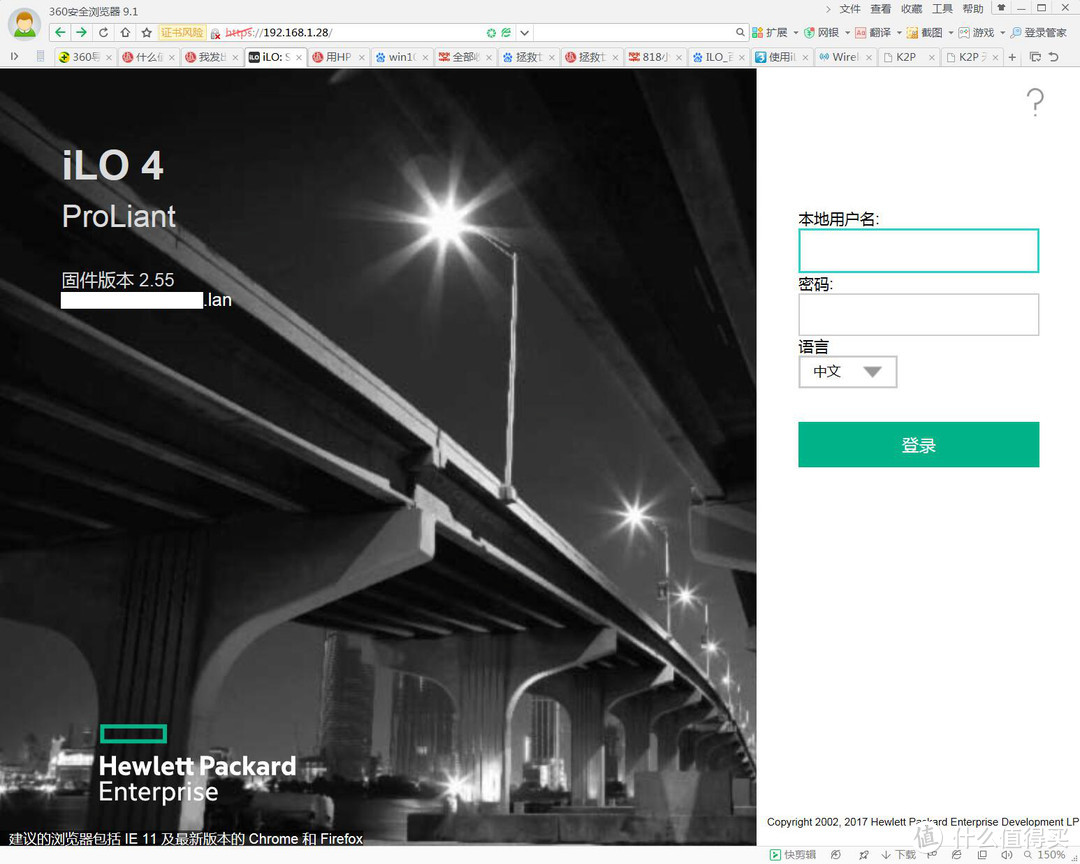
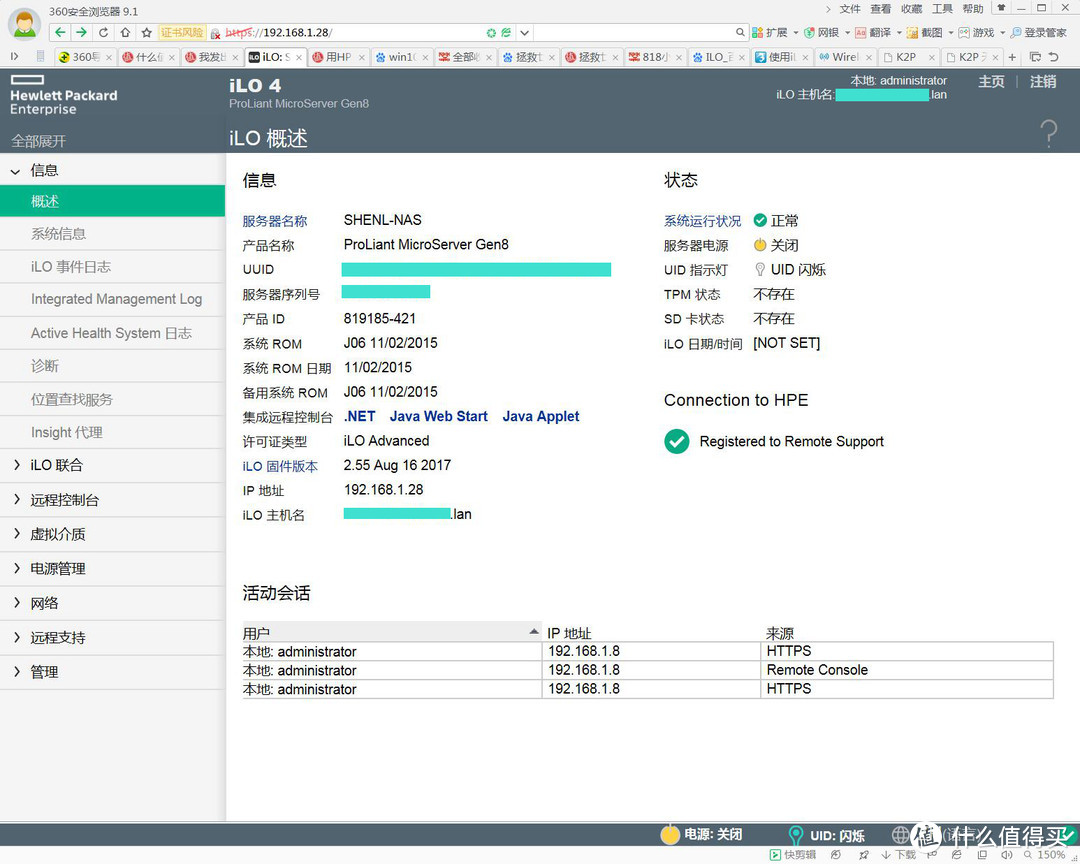
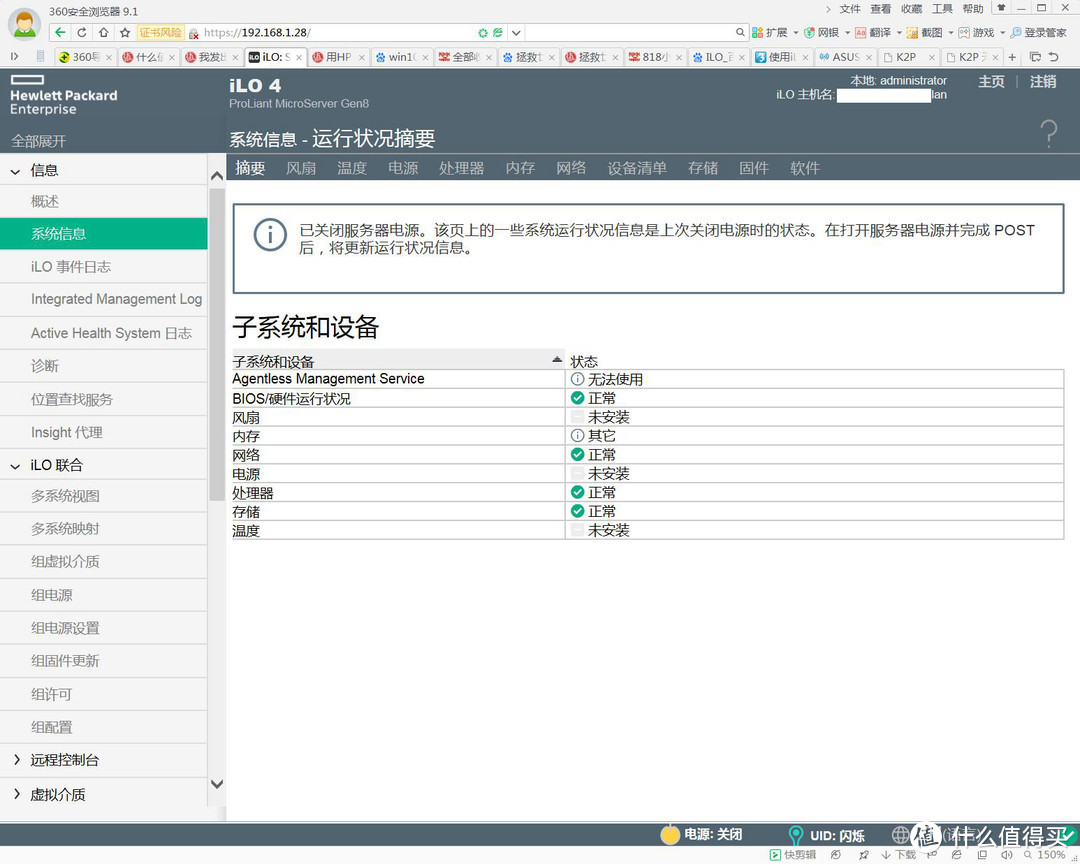
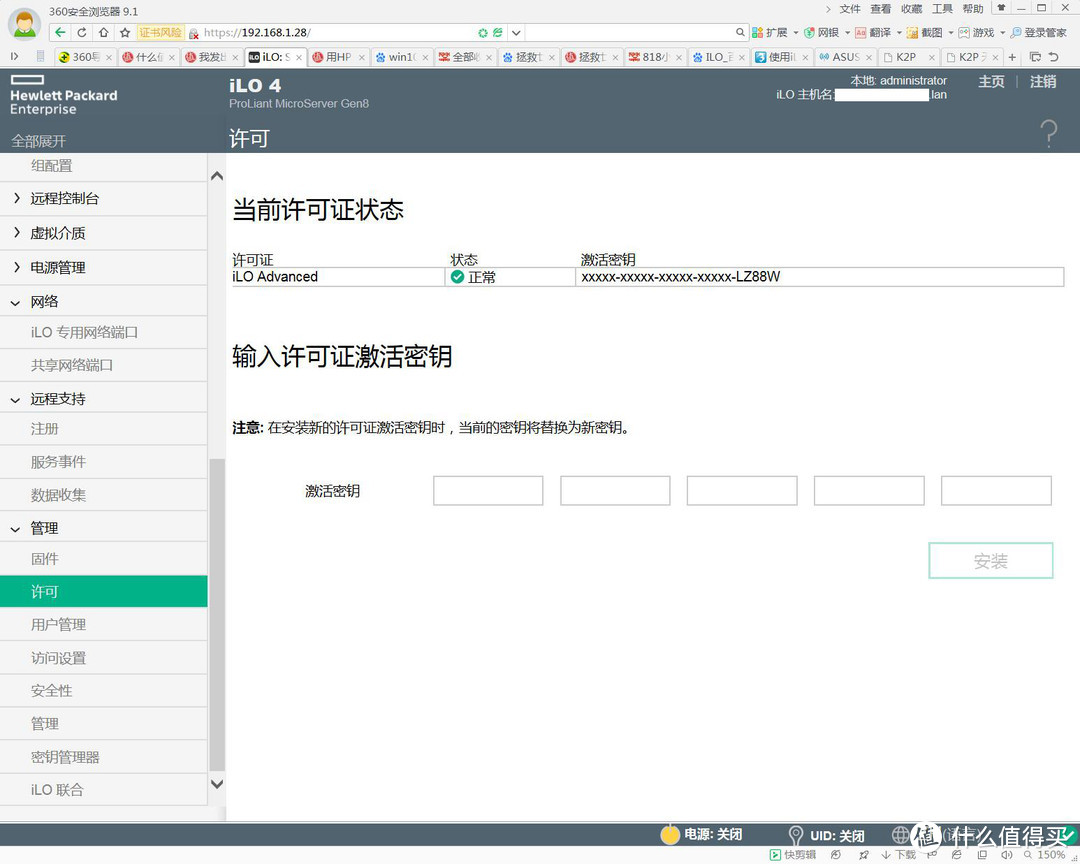
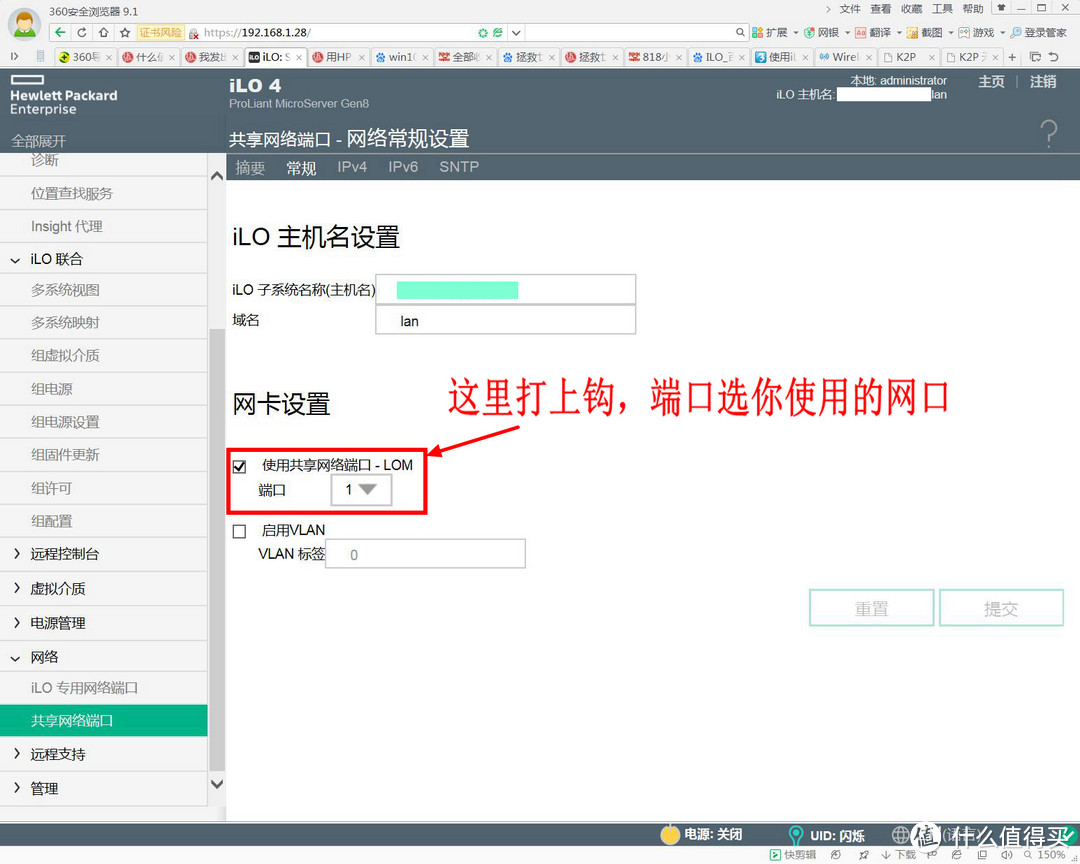
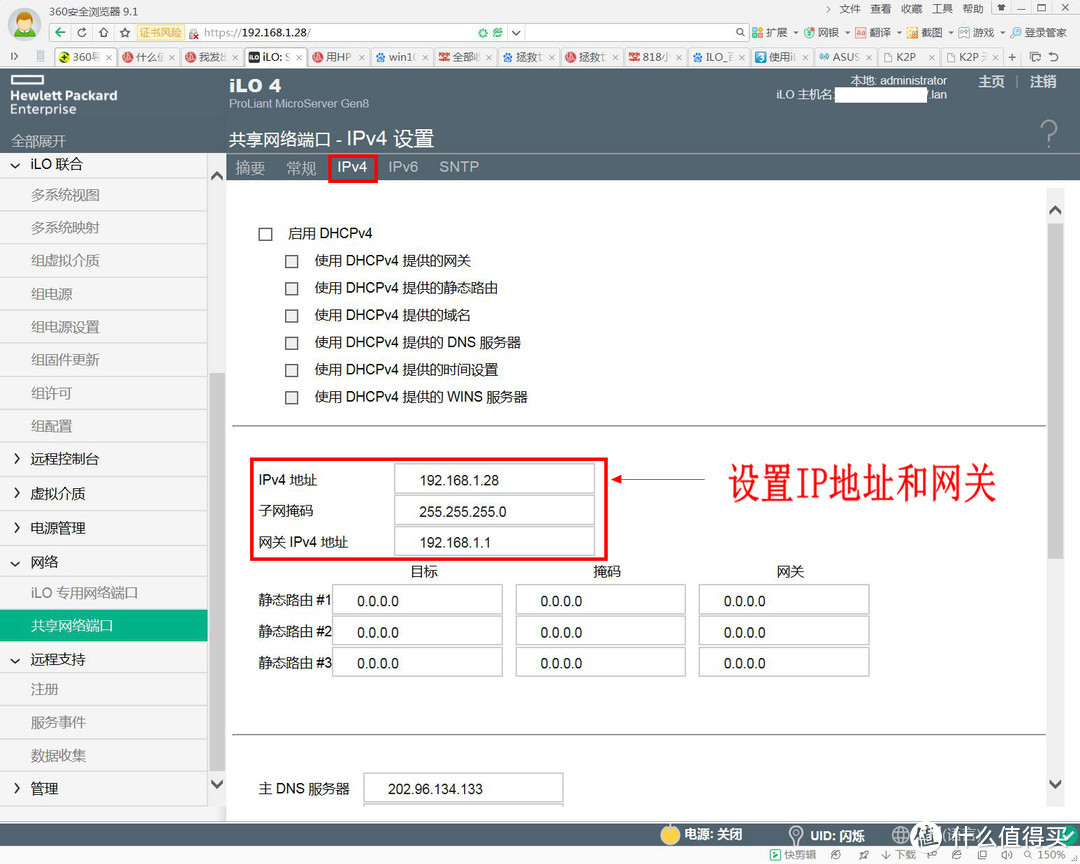
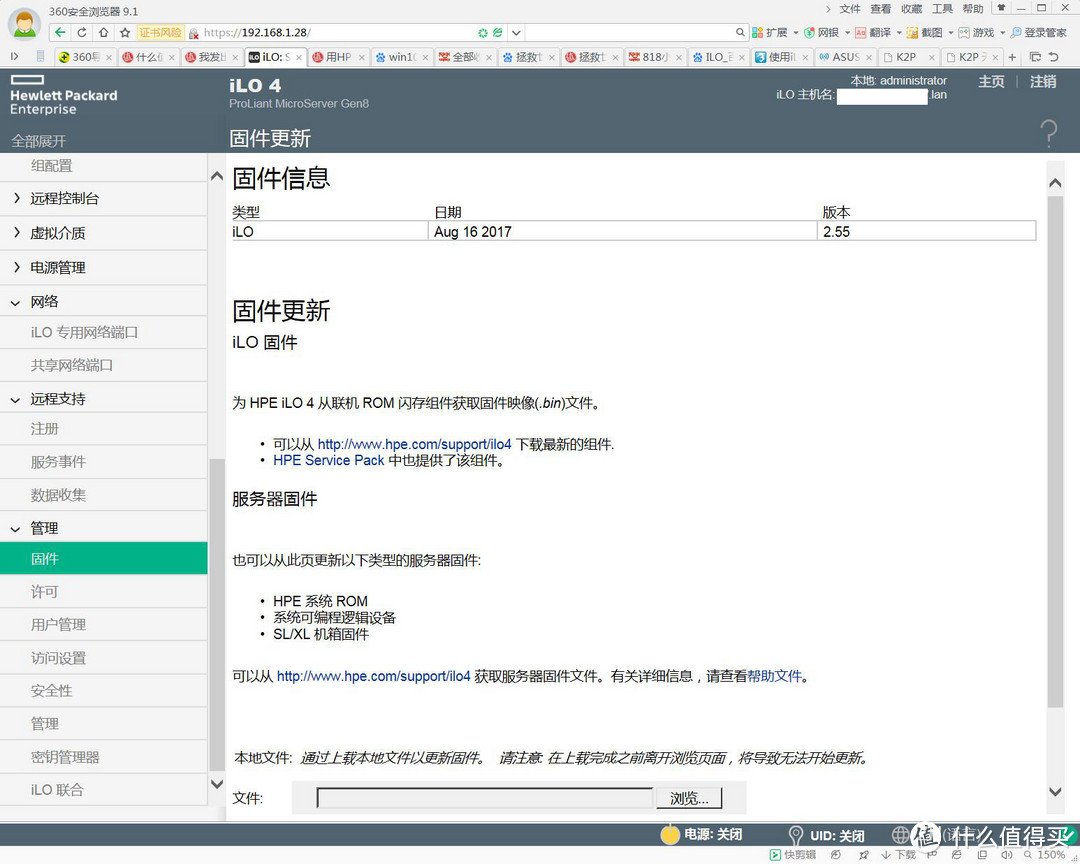
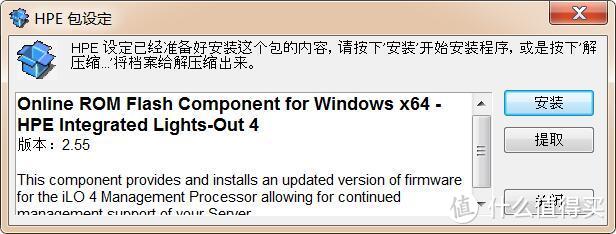
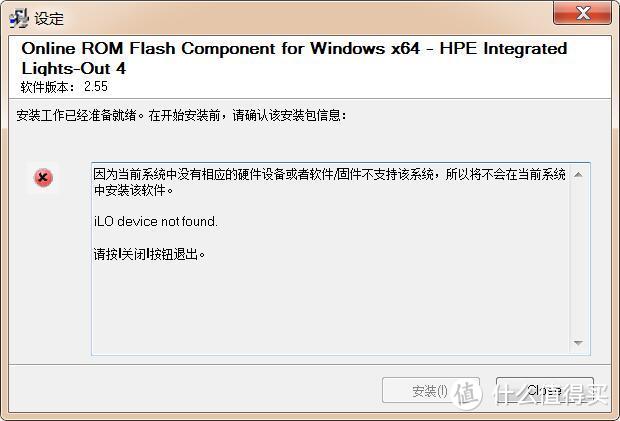
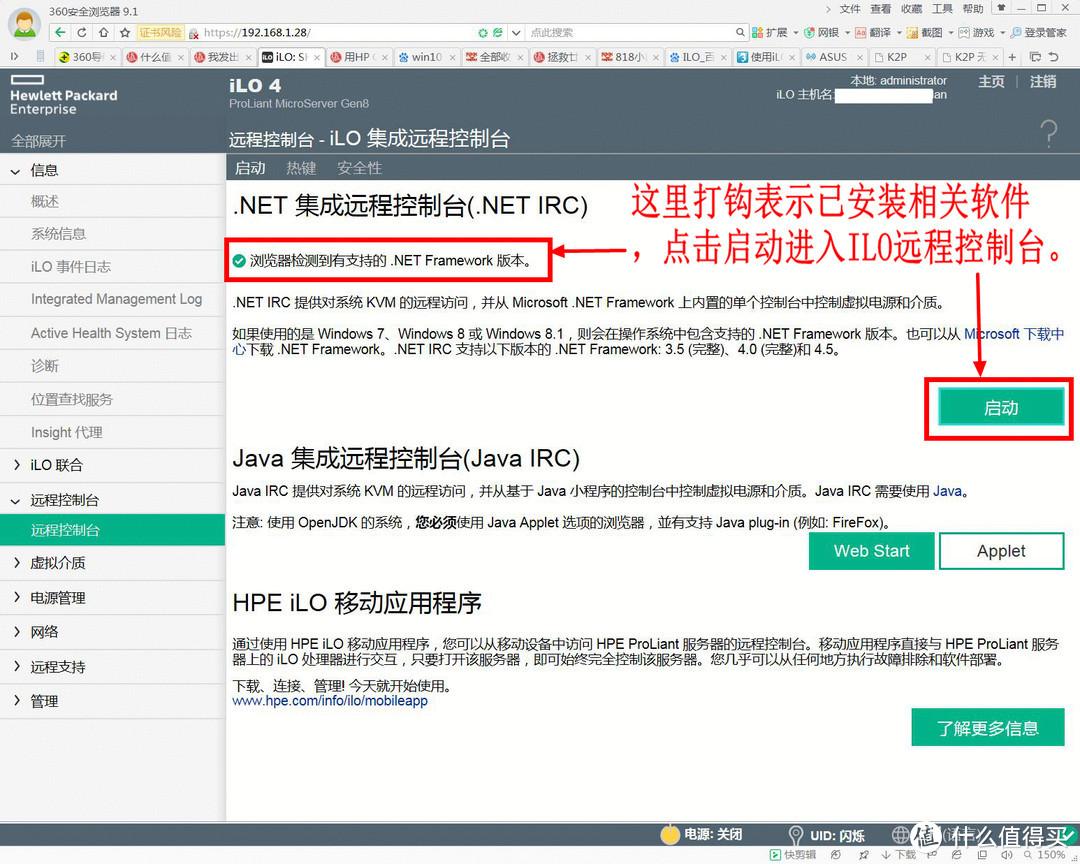
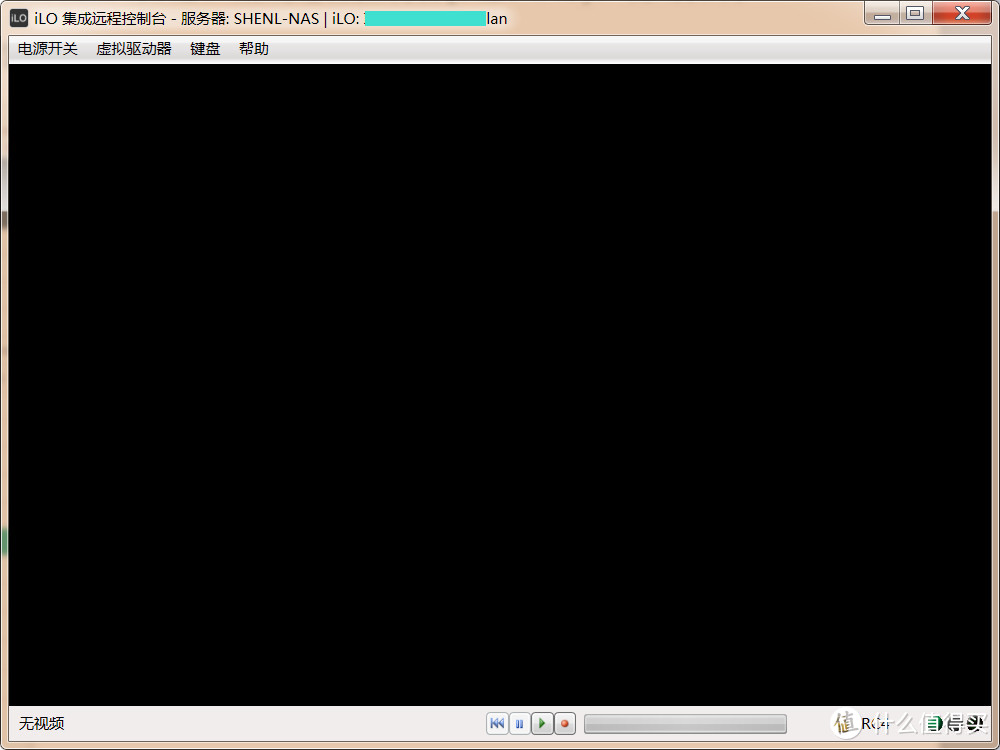
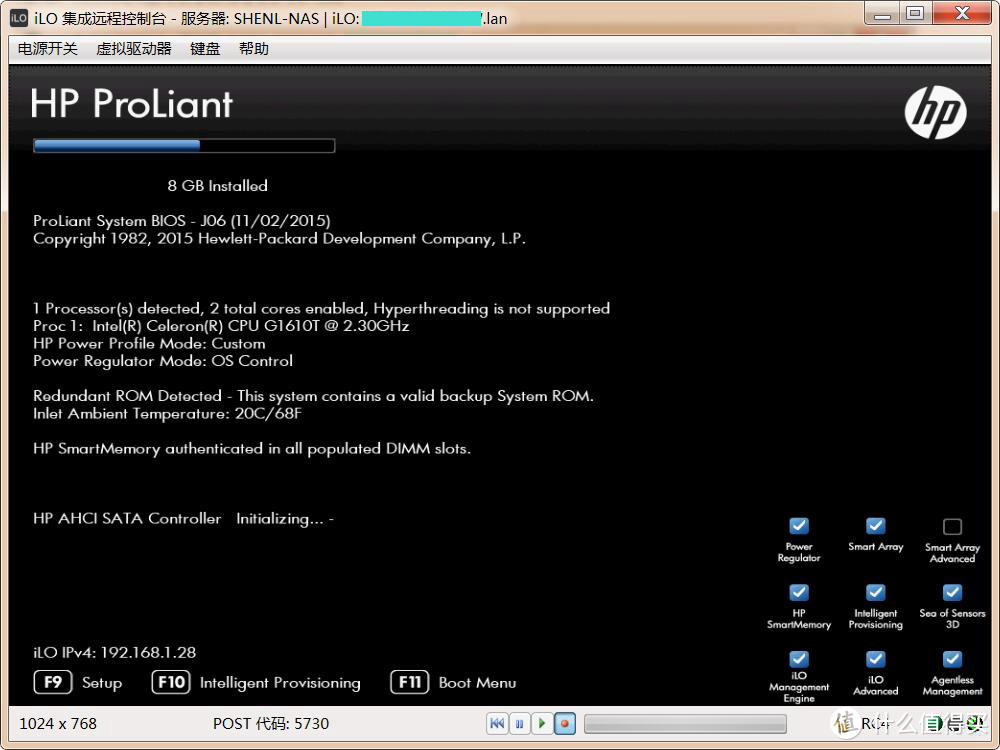
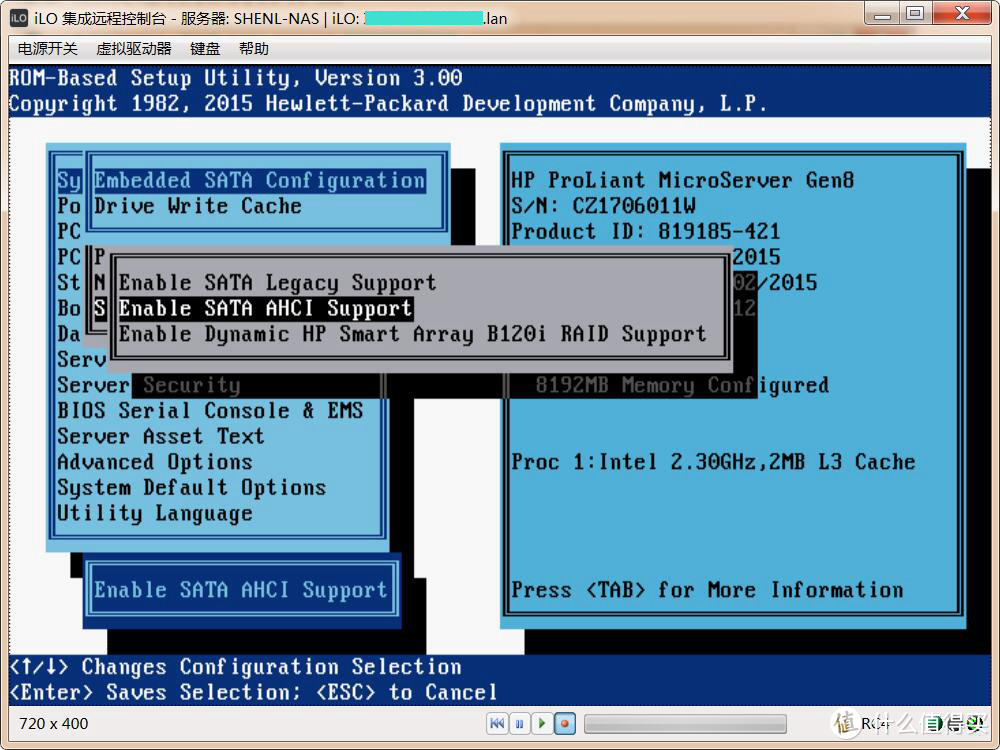
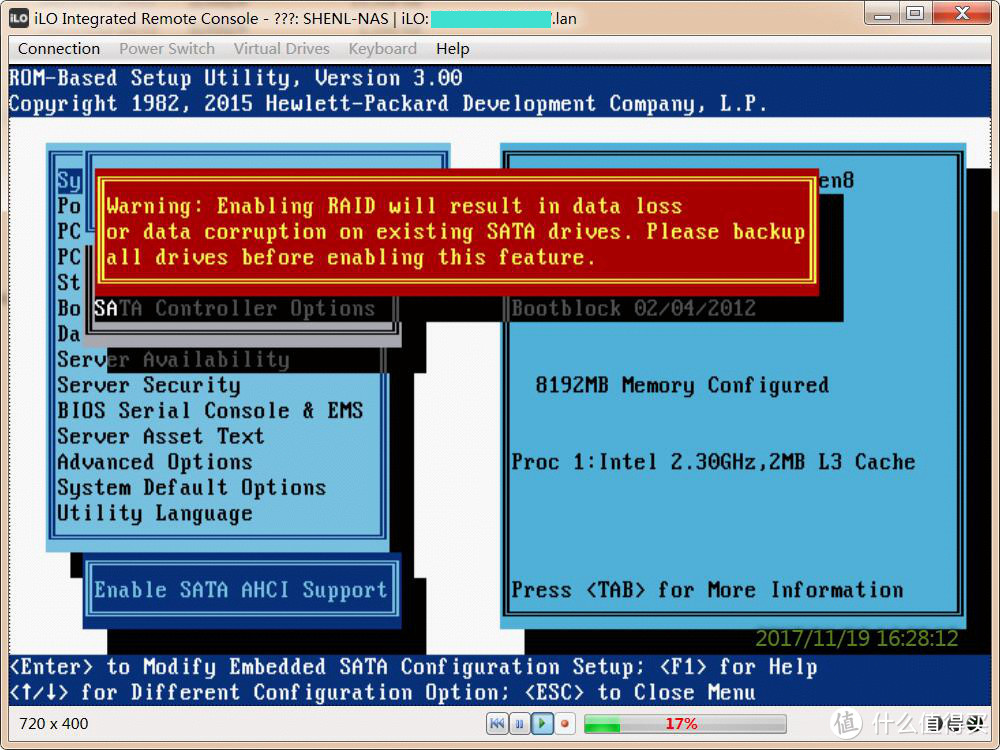
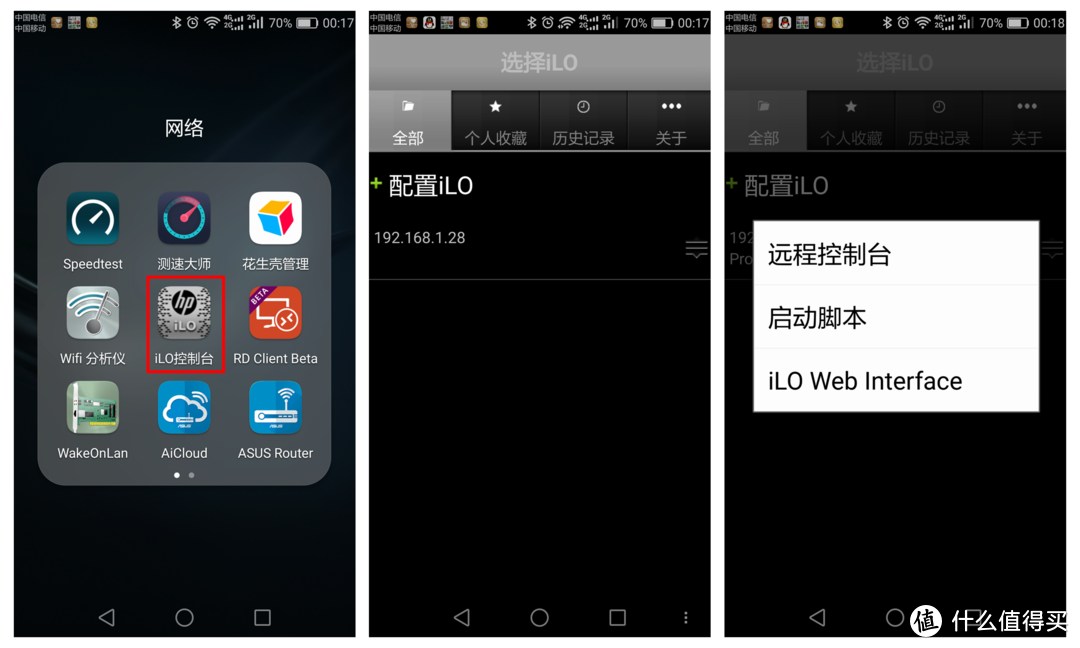
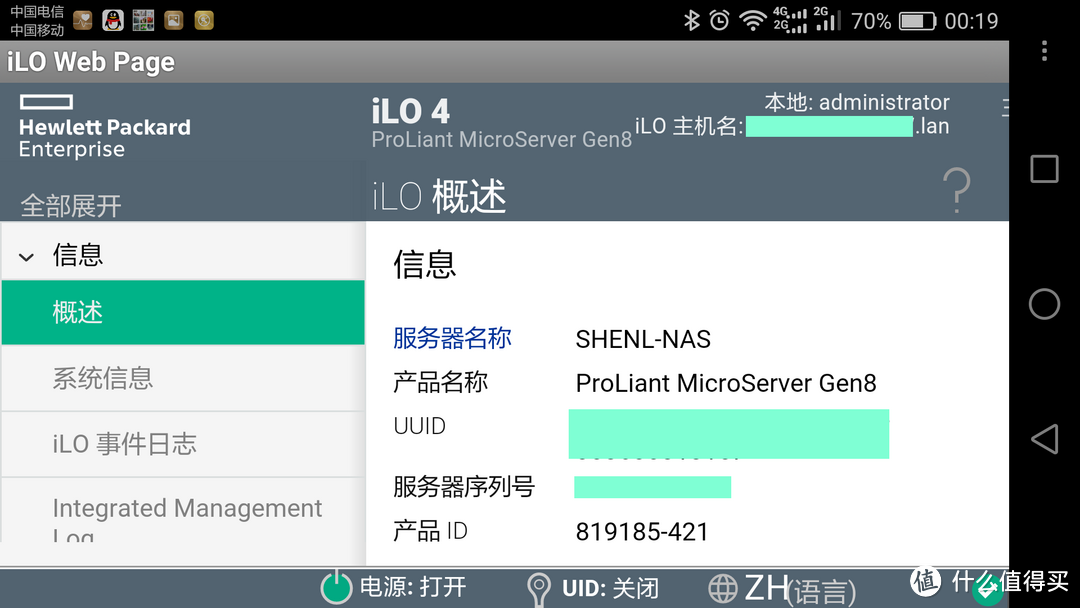
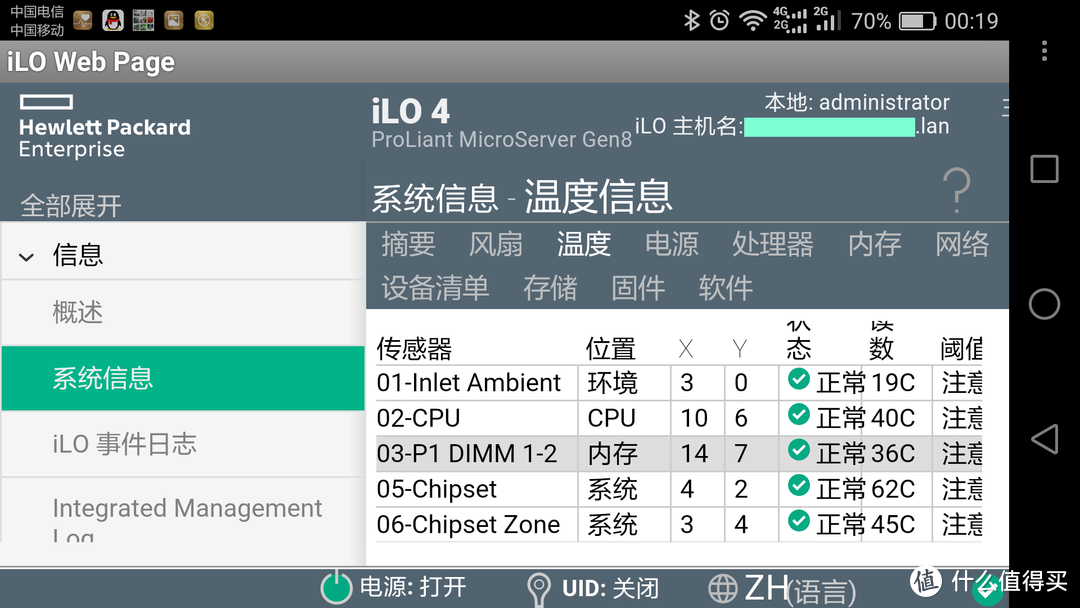
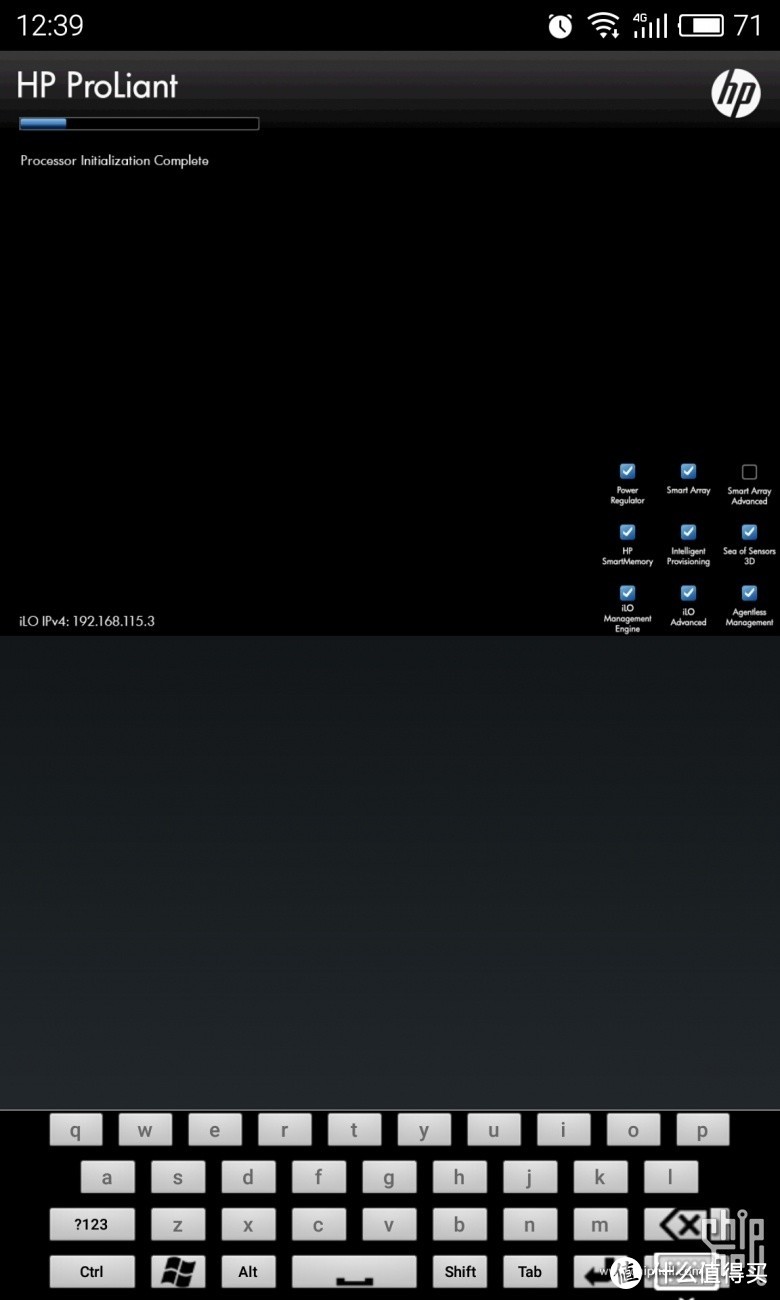













































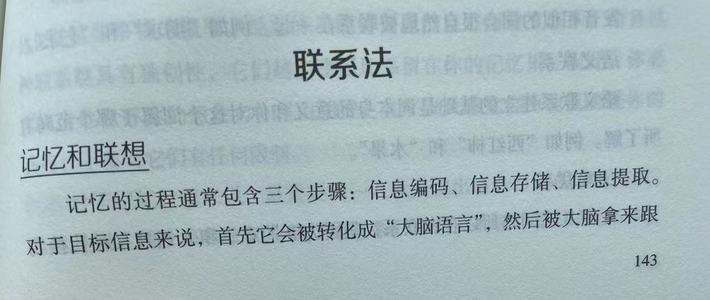




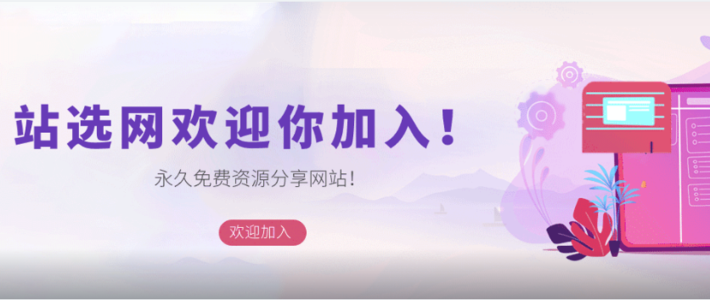


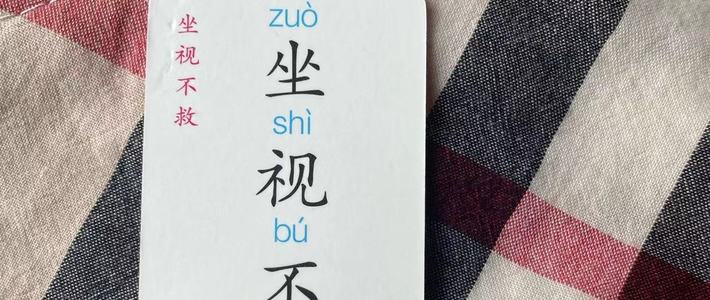
















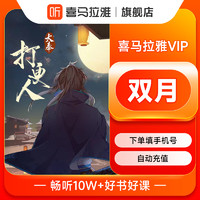

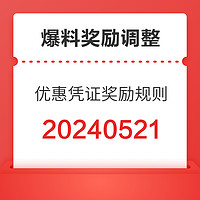


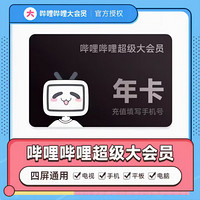






















rockyfang
校验提示文案
bjs123456
校验提示文案
炽羽
HP的android版ILO更新很慢,兼容性很差,手机端APP现在最新版本是17年10月19日发布的1.09.5版,但是android7.0手机基本都黑屏,android6以下才能用
校验提示文案
炽羽
这一点上ILO无法替代
校验提示文案
路人子墨
校验提示文案
化名叡阡千
校验提示文案
hangaj
校验提示文案
hhukyo
能介绍下windows server2012下,与日常工作电脑间,文档/文件定期备份和同步的方案么?
校验提示文案
Edwinxu
校验提示文案
海风吹
校验提示文案
紫衣护蝶
校验提示文案
值友1567989885
校验提示文案
MRatio
校验提示文案
火星车变速箱
校验提示文案
二货有角
校验提示文案
金太阳
校验提示文案
西风阵阵
校验提示文案
末日1993
校验提示文案
leoncici
校验提示文案
白鳍豚_0214
校验提示文案
MRatio
校验提示文案
风之舞动
校验提示文案
值友1567989885
校验提示文案
紫衣护蝶
校验提示文案
海风吹
校验提示文案
一路向北00
校验提示文案
你的评论没了
校验提示文案
值友8232259534
校验提示文案
大嘴大嘴脸黑
校验提示文案
shenlanjingling
校验提示文案
大嘴大嘴脸黑
校验提示文案
白鳍豚_0214
校验提示文案
leoncici
校验提示文案
末日1993
校验提示文案
Edwinxu
校验提示文案
hhukyo
能介绍下windows server2012下,与日常工作电脑间,文档/文件定期备份和同步的方案么?
校验提示文案
hangaj
校验提示文案
化名叡阡千
校验提示文案
西风阵阵
校验提示文案
金太阳
校验提示文案